從 Android A 到 Android M,Android 的每個甜品的變化的細節裏都是新版本的改進。上一個大版本 Android 5.0(也就是 Android L)為我們帶來了 Material Design 清爽但不失細節的設計風格,從此原生 Android 的顏值終於在輿論中得到了普遍讚譽;而在 Android 6.0 中,我們得到的更多是內在的提升。
新功能在使用體驗上提升的效果是非常明顯的,內在體驗優化的意義不亞於全新的設計語言帶來的新鮮感與友好度的提升。從外表到內在,我們看到的是一個更為成熟的 Android 系統。
Now on Tap 即時語義搜索
當你的朋友在微信中問你明天要不要去看 Inside Out(《頭腦特工隊》)的時候,你以往的做法應該是按下 Home 鍵,然後打開豆瓣,輸入「頭腦特工隊」,然後看看影評,「誒,8.9 分喔……」然後按下 Home 鍵,進入日曆應用看下自己的日程,「嗯,可以去看。」然後再按下 Home 鍵,到格瓦拉去訂票……
而現在,你只需要在聊天界面中按住 Home 鍵,Google Now on Tap 會自動抓取 Inside Out 這個關鍵詞,為你展示這部片子的基本信息和影評網站評分,有可能還會貼心地給出訂票鏈接。還想看看日程?只需要説出那句魔法般的「OK Google,看下我明天的日程」就好啦。
不僅如此,你也可以在網頁中通過輕擊的方式快速進行搜索,比如輕擊一些人名、地名、作品名等等,Now on Tap 都可以準確地為你找到相關信息。
應用權限控制與應用鏈接管理
原先在 Android 4.3 中,應用權限控制功能短暫地出現過一段時間,那時候這個功能還叫 App Ops。而現在,一個更強大的權限控制功能 App Permissions 終於來到了 Android。
在設置的應用管理中,你可以為各種應用進行詳細的權限控制調整。包括運動數據、日曆、相機、聯繫人、位置信息等涉及隱私、費用和系統的各種權限都能夠精確調整。這下,Android 的比 iOS 還精確的權限提示終於並非約等於「全家桶」了……
在以往應用強制打開某些其他應用和鏈接的情況在 Android 6.0 中也會有所改善,新的 App Links 應用鏈接管理允許你方便地管理應用的啟動 URL,流氓應用突然彈到廣告頁面的情況將會隨這個功能的出現而有所改善。
重新設計的通知免打擾邏輯
Android 5.0 中,通知免打擾功能首次出現在了 Android 系統中。而在 Android 6.0 裏,新的通知免打擾功能更加靈活。
優先通知選項拆分成為了「所有優先」和「僅提醒」,前者與以前的優先通知無異,後者則將「優先的聯繫人與應用」都放入了屏蔽的範圍中。而原先令人困惑的「小星星」圖標也變成了「禁止通行」圖標,勿擾模式的圖標終於沒有那麼讓人困惑了。
除了更靈活的通知免打擾選擇,你還可以自由設置多種時間段或日曆抓取等,每個情景可以設置不同的免打擾模式。通過這個功能,你可以自由管理自己的免打擾時段,比如固定的睡覺時間,或者在日程表中的各種會議等等。
只是,這功能怎麼看怎麼像是諾基亞當年的「情景模式」功能……
電量管理與內存管理
Google 終於把大刀揮向了耗電大户和吃內存大户。繼 Android 5.0 新增節能模式之後,Android 6.0 加強了電量管理方面的管理。除此之外,對於吃內存大户,你也能夠通過新增的工具輕鬆把它們揪出來。
新的電量管理法名叫 Doze,它的作用是在應用不活動的前提下將其凍結,從而達到節省電量的目的。同時,它也允許你將重要應用一直放在後台運行。
這種改進的效果非常明顯:在不插 SIM 卡、只連接 Wi-Fi 並翻牆的同等情況下,我的 Nexus 5 在 Android 5.0 中至多撐 3 天;而在 Android 6.0 下的待機時間則大大增加,甚至輕鬆達到驚人的半個月。(請注意,以上數值為待機時間。)
內存管理則要顯得簡單得多。它會計算一段時間內平均內存使用量,並給你列表出來哪些應用在大量消耗內存。這樣,你可以輕鬆找到吃內存大户而無需求助其他第三方輔助軟件了。
還有這些……
全新的應用抽屜 從 Android M 開發者第一版開始,Google Now Launcher 就已經變成了豎向滑動形式,頂部則多了常用應用欄,它裏面的應用都是通過算法計算你的常用應用並放置在該欄中。
與 iOS 上的 Siri 預測不同,它暫時還不會在不同時段為你推薦你可能要用的應用。拖動側邊的滾動條,你可以按字母順序快速滾動應用,且相應字母的第一位應用會有一個放大動畫,提示你這個字母開頭的應用在哪兒。
鎖屏細節修正 在 Android 5.0 中,屏幕向左滑動啟動相機,向右滑動啟動電話,這個全屏手勢容易與鎖屏通知卡片清除的手勢混淆。
Android 6.0 中的鎖屏啟動電話的手勢變成了啟動 Google Now 語音助手,並且手勢作用範圍從全屏變成了 icon 以內,以免與清除通知的手勢弄混。
同時,Android 6.0 中鎖屏顯示日期的字體變成了全大寫,間距也有所調整,顯得更加美觀與對稱。
動畫效果改進 繼 Android 5.0 為 Android 帶來了 Material Design 設計語言之後,Android 6.0 則使用了改進後的 Material Design。
新版 MD 與原版差異不大,最顯著的區別在於新版本的水波動態效果更加的內斂。同時,Android 6.0 在動畫效果流暢度優化上也有一定的提升。
USB 狀態選擇 在 USB Type-C 即將大行其道的時間點,Android 6.0 很及時地更新了新的 USB 狀態選擇選項。當用户插入 USB 接口之後,用户可以選擇不同的 USB 模式,包括 MTP 設備、MIDI 設備接入等等。
甚至,如果你對手機的電量信心爆棚,你也可以選擇充電模式,為 MacBook 充個電……(才不會説在黑樂視呢哼。)
指紋識別支援 自從 iPhone 5s 之後,指紋識別在手機上的應用猶如原子彈一樣爆發。新的 Android 6.0 也從系統層面支援了指紋識別,如此,Android 上指紋識別的推動速度自然就會加快,包括廠商的適配速度以及應用有統一的指紋鑑權 API 等等,在指紋數據安全性上也有了統籌與改進的可能。(乖,有指紋識別功能的 Android 6.0 手機用數字字母組合密碼吧。)
彩蛋 還是 Flappy Android,不過可以一次性供六名玩家一起遊玩……你們感受一下六個人一起戳一個屏幕的酸爽吧。
我什麼時候能升級,以及需不需要升級?
對於廣大非 Nexus 設備的用户來説,大版本的升級簡直就是一種奢望——特別是 Google 將 Google 移動服務拆分的大前提下,Google 並不緊張有多少設備升級到了最新版系統。所以,最好的升級辦法,還是換一台出廠預裝 Android 6.0 手機,或者入個 Nexus 大法。
如果説 Android 5.0 是 Google 對用户界面和人機交互思考的結晶,而 Android 6.0 便是 Google 對用户體驗的整體思考的答卷。
誠然,Android 6.0 在設計上並沒有太多值得讓人眼前一亮的新東西,而正是這些看不見的「齒輪」才是決定用户使用的便利性、實用性和易用性提升的關鍵。
所以對於第二個問題,我們給出的答案是「強烈推薦升級」。為用户提供良好的體驗與服務,這才是科技應該做到的事情。
資料來源:愛範兒(ifanr)
作者/編輯:Astrian





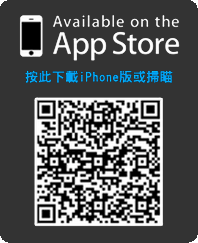
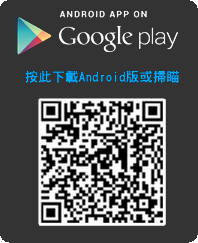
請按此登錄後留言。未成為會員? 立即註冊